Confluence Mobile
Форум КриптоПро
Общие вопросы
Общие вопросы
Не найден действительный сертификат организации по отпечатку
При возникновении ошибки «Сертификат не имеет связи с закрытым ключом» необходимо выполнить проверку сертификата электронной подписи.
Алгоритм проверки электронной подписи:
В программном продукте 1С необходимо
1. перейти в раздел «Администрирование»
2. «Обмен электронными документами»
3. «Настройка электронной подписи и шифрования»
4. На вкладке «Сертификаты» открыть используемый сертификат
5. Нажать на кнопку «Проверить»

6. Ввести пароль закрытой части ключа и нажать «Проверить»
Обращаем Ваше внимание, что программа сама увеличит количество * в поле «Пароль:» до 16 при проверке. Данное поведение является штатным и выступает дополнительной защитой конфиденциальных данных в виде количества символов в пароле. Проверка будет осуществлена на основании введенных Вами данных

Если в ходе проверки напротив пункта «Наличие сертификата в личном списке» возникнет сигнализирующий желтый символ, на него необходимо нажать для открытия технической информации.

Если в технической информации об ошибке указано «Сертификат не найден на компьютере.Проверка подписания, созданной подписи и расшифровки не могут быть выполнены.» это обозначает, что сертификат не установлен на данном рабочем месте в личном списке. Проверить это можно перейдя в Панель управления — Свойства браузера



Как видно на примере в личных действительно отсутствует сертификат электронной подписи.
Решение: Установить сертификат в личный список.
Корректная установка сертификата в личный список происходит из программы криптографии.
1. Для пользователей, использующих VIPNet CSP
Запустить VIPNet CSP — выбрать необходимый контейнер и нажать «Свойства»

В открывшемся окне свойств контейнера необходимо нажать «Открыть» для открытия сертификата электронной подписи.

В сертификате необходимо нажать «Установить сертификат»

В открывшемся мастере импорта сертификатов необходимо выбрать в расположении хранилища «Текущий пользователь» и нажать «Далее»

Затем выбрать «Поместить все сертификаты в следующее хранилище» и нажать «Обзор». В открывшемся окне выбрать хранилище «Личное» и нажать «ОК». Завершить установку сертификата.

2. Для пользователей, использующих КриптоПро CSP
Запустить КриптоПро CSP. Для этого необходимо перейти в Пуск — Панель управления — КриптоПро CSP


Затем нажать «Обзор» и выбрать необходимый контейнер закрытого ключа.

В открывшемся окне необходимо выбрать необходимый контейнер закрытого ключа и нажать «ОК»

В следующем окне можно сверить данные о выбранного сертификата и нажать «Установить».

После чего появиться окно, свидетельствующее о том, что сертификат установлен в хранилище «Личные» текущего пользователя.

После установки сертификат появится в хранилище «Личные» в свойствах браузера.

После установки сертификата в хранилище «Личные» ошибка не воспроизводится.

Также вам может быть интересно:
Настройка КриптоПРО для работы с 1С-ЭДО в Linux
Настройка КриптоПРО для работы с 1С-ЭДО в macOS
Нет доступного сертификата для подписания документов.
Появилось сообщение «Не найден сертификат ЭП, требуемый для подписания документов»
Появилось сообщение «Не найден сертификат ЭП, требуемый для подписания документов»
При отправке документа в окне мониторинга СБИС Коннекта появилась ошибка. В логах в поле «Описание» указано «Не найден сертификат ЭП, требуемый для подписания документов».

Причина №1. На рабочем месте, где установлен СБИС Коннект, нет доступа к закрытой части ключа ЭП
Убедитесь, что ключ исправен, или настройте СБИС Коннект на компьютере с доступом к ключу ЭП.
Причина №2. СБИС Коннект не поддерживает СКЗИ, которое установлено на компьютере
Установите актуальную версию СКЗИ:
Причина №3. ЭП выпущена после 01. 21, а версия СБИС Коннекта ниже 2
Для работы с такими ЭП требуется СБИС Коннект версии 2.17.4 и выше.
Проверьте, какая версия установлена
у вас и обновите при необходимости.
- Откройте настройки и перейдите на вкладку «Общие».
- Снимите флаг «Отключить обновления», если он установлен.
- Нажмите «Сохранить» и дождитесь обновления СБИС Коннекта.
Нашли неточность? Выделите текст с ошибкой и нажмите ctrl + enter.
Код ошибки 103. Не удалось выполнить операции шифрования/расшифровки на компьютере. Требуемый персональный сертификат не найден
Дата обновления: 28.06.2022
Номер карточки: SD0000706

Для устранения ошибки необходимо установить сертификат электронной подписи, который Вы используете для ЭДО, в хранилище «Личные» операционной системы.
Установка производится из криптопровайдера.
Для КриптоПро CSP.
- Далее необходимо выбрать соответствующий контейнер закрытой части ключа и нажать «Ок».
- В открывшемся окне «Сертификаты в контейнере закрытого ключа» нажать «Установить».
Для ViPNet CSP.
- Двойным нажатием левой кнопкой мыши открыть соответствующий контейнер закрытой части ключа.
- В открывшемся окне «Свойства контейнера» необходимо нажать «Открыть».
Появилось сообщение «Отсутствует сертификат ЭЦП для утверждения/отклонения пакета документов»
Появилось сообщение «Отсутствует сертификат ЭЦП для утверждения/отклонения пакета документов»
При утверждении документов в обработке появилось сообщение «Отсутствует сертификат ЭЦП для утверждения/отклонения пакета документов».
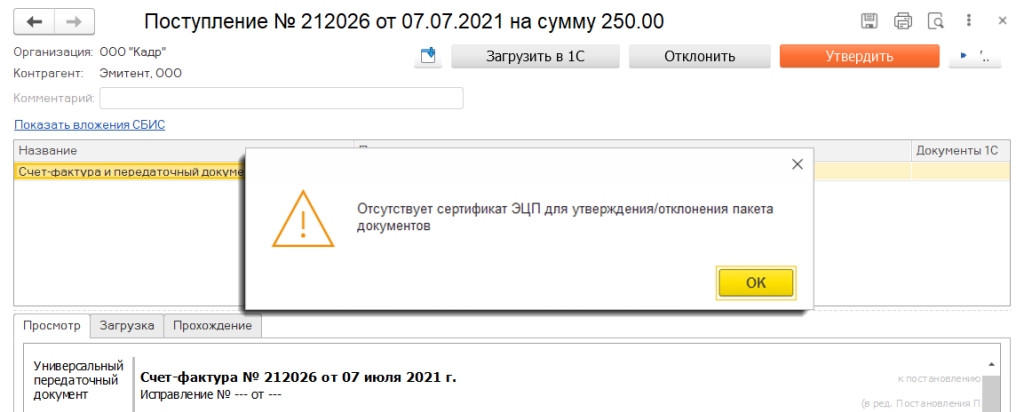
Причина №1. Подпись отсутствует или недоступна
Вставьте носитель ЭП в компьютер, на котором запущена обработка.
Причина №2. Подпись повреждена
Проверьте работоспособность вашей ЭП: носителя и самой подписи. Если ключ нерабочий, найдите копию и воспользуйтесь ей для отправки документа. В случае отсутствия копии отзовите существующий ключ и получите новый.
Причина №3. Подпись работает с СКЗИ, которое не поддерживается обработкой
Получите подпись, которая работает с поддерживаемыми криптопровайдерами.
